簽到(arrive)管理操作(do)手冊V1.1
2019年6月
虛拟卡系統簽到(arrive)管理模塊主要(want)用(use)于(At)上(superior)海大(big)學各校區會議簽到(arrive),需使用(use)chrome或火狐浏覽器根據用(use)戶身份不(No)同具備不(No)同的(of)操作(do)權限,地(land)址:http://vcard.shu.edu.cn/shu-admin-meeting/admin/login
一(one)、 會議管理頁面
1. 進入上(superior)大(big)智慧校園管理後台,單擊會議管理進入會議管理頁面。如果是(yes)系統管理員,可以(by)看到(arrive)所有的(of)會議,如果是(yes)部門管理員,則可以(by)看到(arrive)該部門成員申請的(of)會議,若是(yes)會議管理員,則隻能看到(arrive)自己申請的(of)會議(如圖1-1-1)
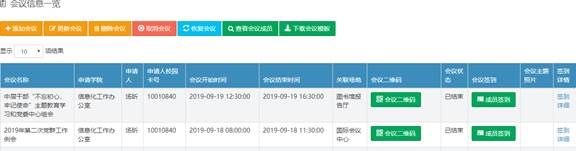
圖1-1-1
2. 點擊添加會議,用(use)戶根據自己需求可以(by)添加會議。(如圖1-1-2)紅色爲(for)必填内容,注意:如果未定制參會名單,最後項“是(yes)否非會員簽到(arrive)”選“允許”,如已定制名單(且要(want)嚴格根據名單判斷)則選“不(No)允許”。
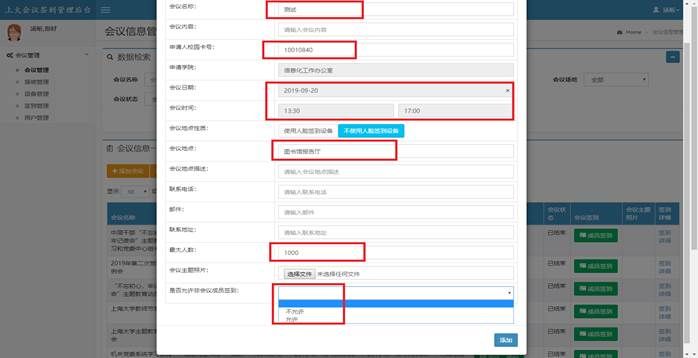
圖1-1-2
3. 會議信息修改,選中會議,點擊如下紅框更新會議
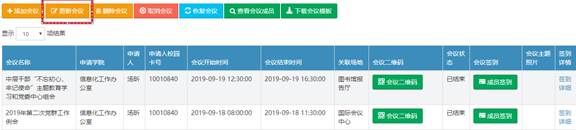
4. 用(use)戶選中指定會議,單擊删除會議,可以(by)将該會議進行删除,已召開和(and)已結束會議不(No)允許删除。(如圖1-1-4)
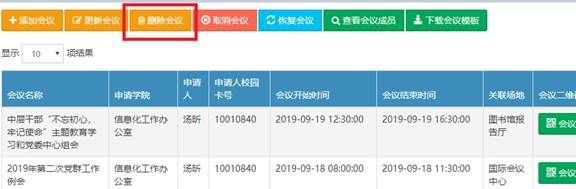
圖1-1-4
5. 用(use)戶選擇指定會議,點擊查看會議成員,可以(by)查看該會議中的(of)成員列表情況。若該會議場地(land)無設備關聯,則下發人(people)員名單以(by)及是(yes)否下發表格列将會隐藏(如圖1-1-8)
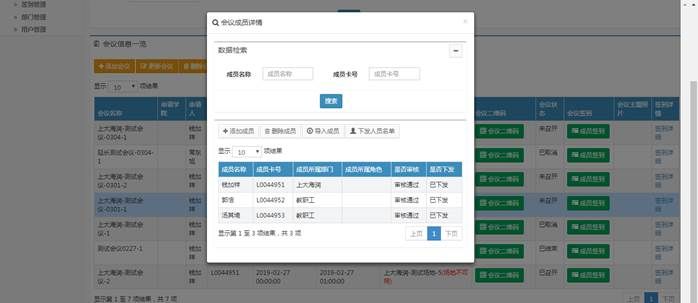
圖1-1-8
6. 單擊添加會議成員,管理員可以(by)向該會議添加成員。系統會檢測添加的(of)成員卡号,若卡号檢測通過,則會給出(out)相應的(of)提示(如圖1-1-9)
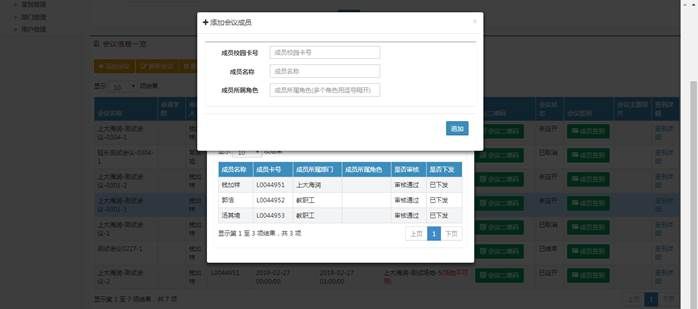
圖1-1-9
7. 用(use)戶選擇指定會議成員,可以(by)将該成員從會議中删除。若該會議成員的(of)人(people)臉信息已下發,則會将設備中的(of)該成員信息删除。(如圖1-1-1)
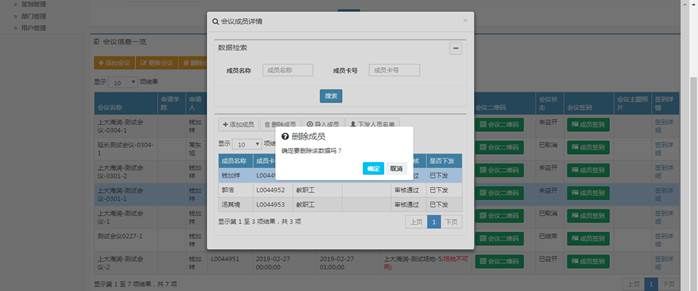
圖1-1-10
8. 定制簽到(arrive)人(people)員導入:1、點擊會議列表上(superior)方“下載會議模闆”excel按照格式添加名單;2、點選要(want)導入名單的(of)會議,點擊會議列表上(superior)方“查看會議成員”,點擊導入成員,管理員可以(by)向該會議中導入會議成員。若導入的(of)會議成員檢測不(No)通過,則不(No)能加入到(arrive)該會議中,并且會有相應的(of)的(of)提示(如圖1-1-11)。注意工号有重複會失敗,建議導入前先檢驗是(yes)否工号有重複。
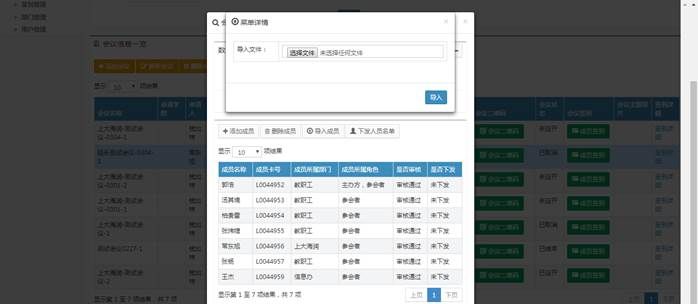
圖1-1-11
9. 用(use)戶點擊人(people)員下發按鈕,可以(by)将會議成員信息下發到(arrive)對應場地(land)的(of)設備中。(如圖1-1-12)
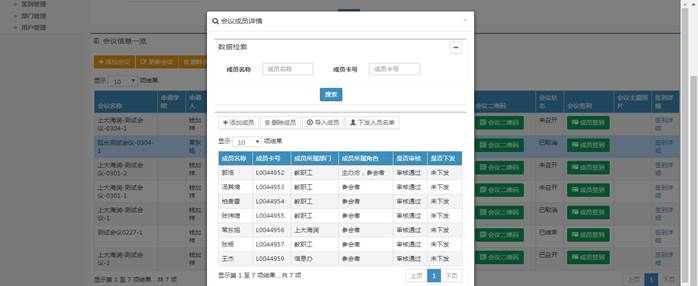
10. 用(use)戶可以(by)下載會議模闆,導入會議成員以(by)此模闆填寫,然後導入。(如圖1-1-13)
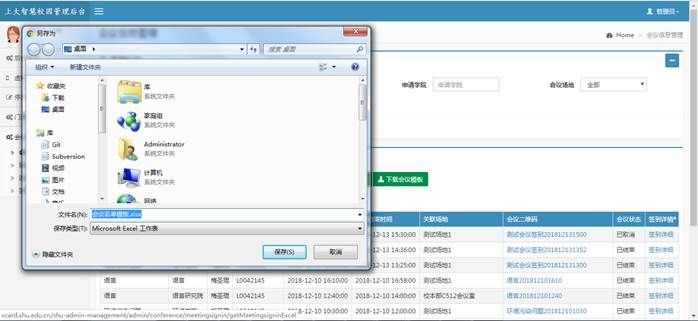
圖1-1-13
11. 用(use)戶點擊會議二維碼,可以(by)查看生(born)成的(of)會議二維碼,簽到(arrive)會議時(hour)使用(use)的(of)是(yes)該會議二維碼。(如圖1-1-14)

圖1-1-14
15. 點擊簽到(arrive)詳情,可以(by)查看該會議成員的(of)簽到(arrive)情況。(如圖1-1-15)
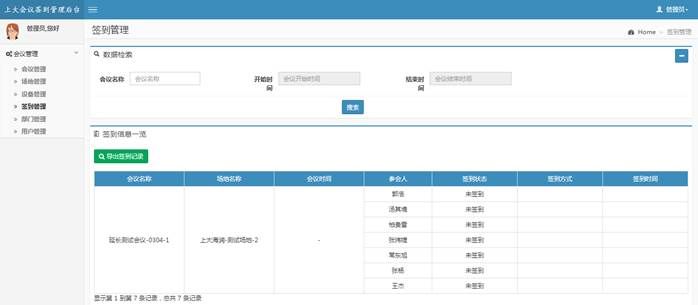
圖1-1-15
16. 管理員點擊導出(out)簽到(arrive)記錄按鈕,可以(by)将會議的(of)簽到(arrive)記錄導出(out)。(如圖1-1-16)

圖1-1-16
17. 用(use)戶點擊成員簽到(arrive)按鈕,打開成員簽到(arrive)頁面,用(use)戶可以(by)進行手工簽到(arrive),并且可以(by)通過二維碼掃碼進行簽到(arrive),可以(by)看到(arrive)會議的(of)總人(people)數和(and)簽到(arrive)人(people)數以(by)及用(use)戶的(of)簽到(arrive)狀态。該頁面隻有在(exist)會議開始前半個(indivual)小時(hour)~會議結束才能打開。(如圖:1-1-17)
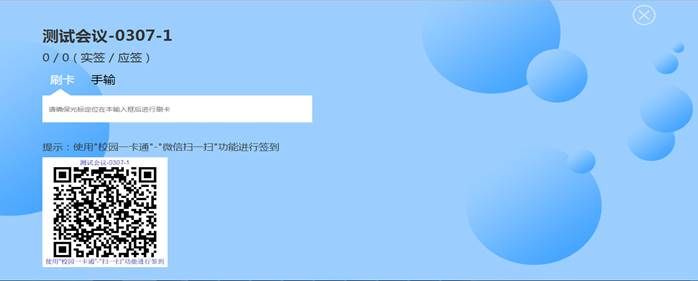
圖1-1-17
18. 用(use)戶點擊手輸,可以(by)手動輸入卡号進行簽到(arrive)。(如圖:1-1-18)
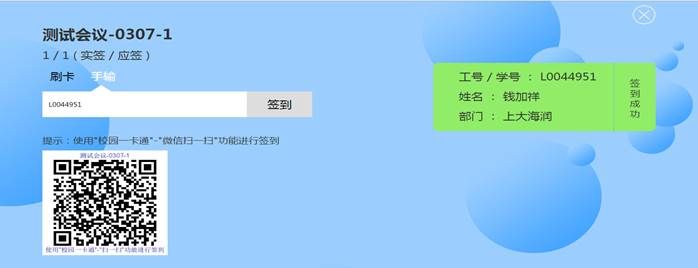
圖1-1-18
二、 簽到(arrive)管理頁面
1. 用(use)戶進入上(superior)大(big)會議簽到(arrive)管理後台,點擊簽到(arrive)管理,進入簽到(arrive)管理頁面。(如圖:1-4-1)
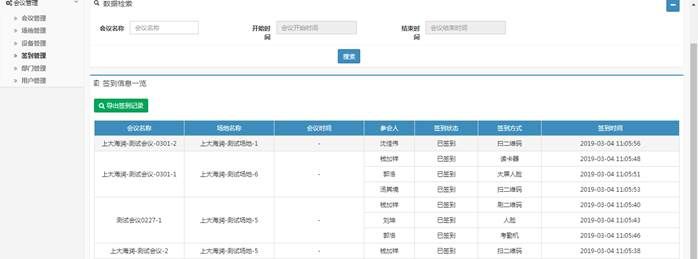
圖1-4-1
2. 點擊導出(out)簽到(arrive)記錄,可以(by)将簽到(arrive)記錄導出(out)。(如圖1-4-2)

圖1-4-2
三、 部門管理頁面
1. 用(use)戶進入上(superior)大(big)會議簽到(arrive)管理後台,點擊部門管理,進入到(arrive)部門管理頁面。若用(use)戶爲(for)部門管理員和(and)會議管理員,則無權限看到(arrive)該頁面(如圖:1-5-1)
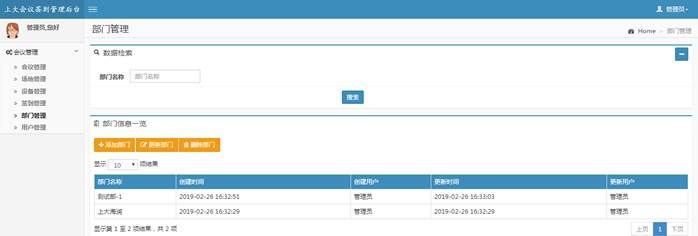
圖1-5-1
2. 用(use)戶點擊添加部門按鈕,可以(by)添加部門,已添加的(of)部門不(No)能重複添加。(如圖:1-5-2)
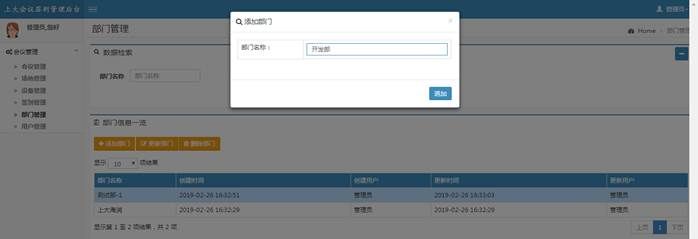
圖1-5-2
3. 用(use)戶選中指定部門,單擊更新部門按鈕,可以(by)修改部門信息。(如圖:1-5-3)
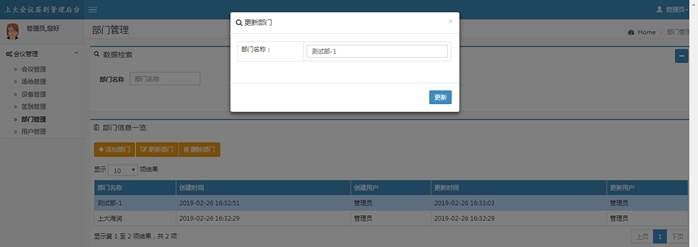
圖1-5-3
4. 用(use)戶選中指定部門,單擊删除部門按鈕,可以(by)将指定部門進行删除。(如圖:1-5-4)
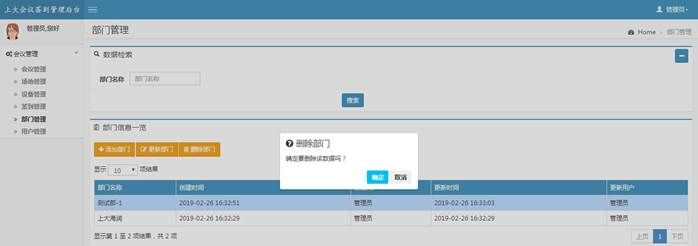
圖1-5-4
四、 用(use)戶管理頁面
1. 用(use)戶進入上(superior)大(big)會議簽到(arrive)管理後台,點擊用(use)戶管理,進入到(arrive)用(use)戶管理頁面。若登錄的(of)用(use)戶爲(for)系統管理員,則可以(by)看到(arrive)所有的(of)用(use)戶,若登錄的(of)用(use)戶爲(for)部門管理員,則可以(by)看到(arrive)該部門的(of)所有用(use)戶,若爲(for)會議管理員,則沒有權限看到(arrive)該頁面(如圖:1-6-1)
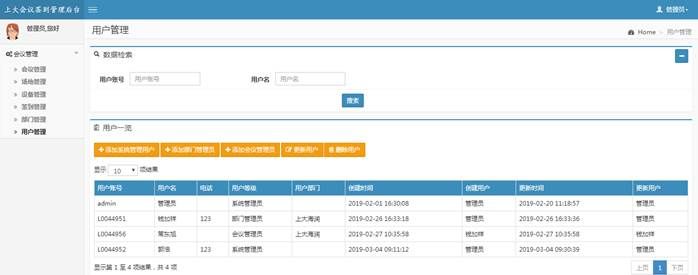
圖1-6-1
2. 點擊添加系統管理員,可以(by)添加系統管理員,已存在(exist)的(of)用(use)戶不(No)予許重複添加。添加的(of)用(use)戶需要(want)通過統一(one)身份認證才行(如圖:1-6-2)
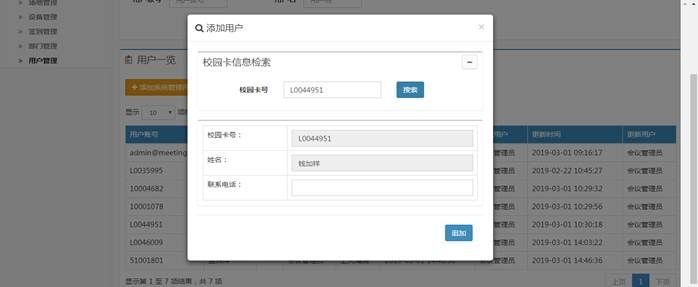
圖1-6-2
3. 點擊添加部門管理員,可以(by)添加部門管理員,已存在(exist)的(of)用(use)戶不(No)予許重複添加。(如圖:1-6-3)

圖1-6-3
4. 添加會議管理員,可以(by)添加會議管理員,已存在(exist)的(of)用(use)戶不(No)予許重複添加,若登錄的(of)用(use)戶爲(for)部門管理員,則隻能添加該部門下的(of)會議管理員。(如圖:1-6-4)
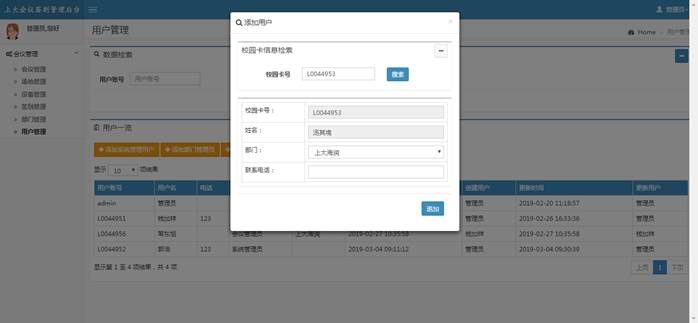
圖1-6-4
5. 管理員選中指定用(use)戶,點擊更新用(use)戶按鈕,可以(by)修改用(use)戶的(of)信息。(如圖:1-6-5)
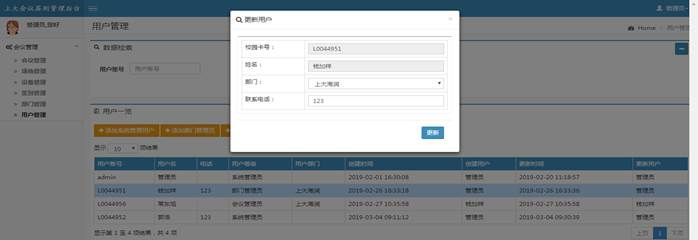
圖1-6-5
6. 管理員選中指定用(use)戶,點擊删除用(use)戶按鈕,可以(by)删除指定的(of)用(use)戶。(如圖:1-6-6)
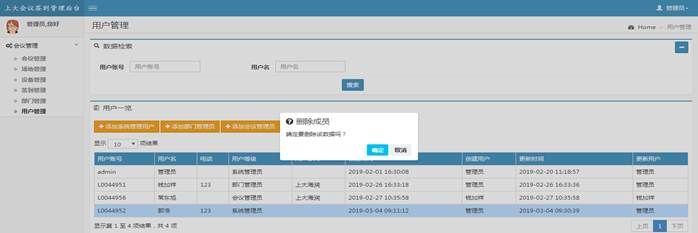
圖1-6-6



